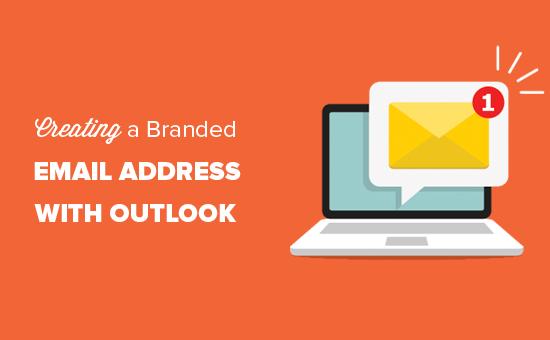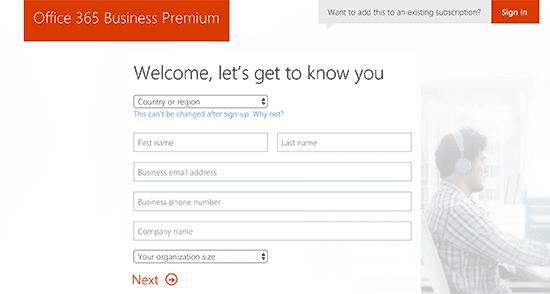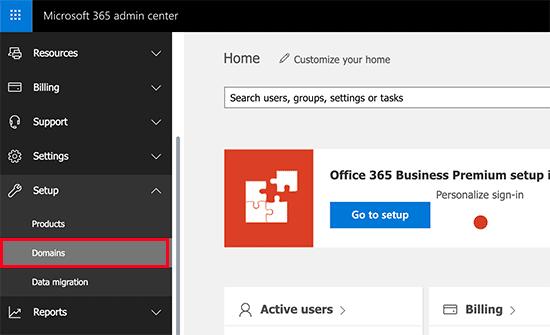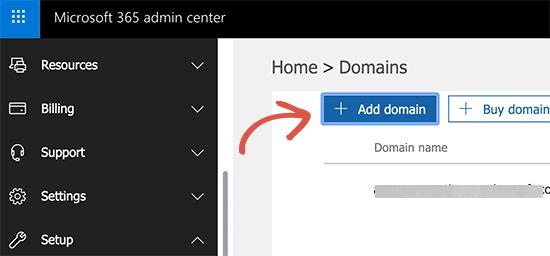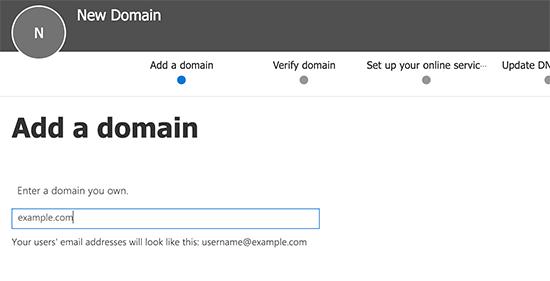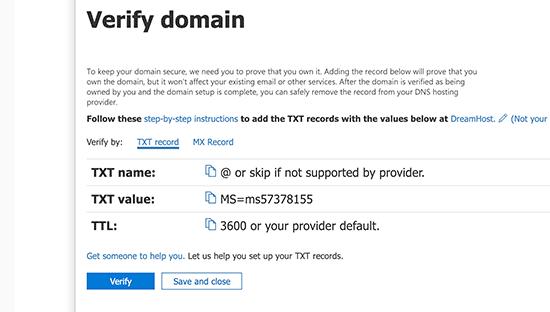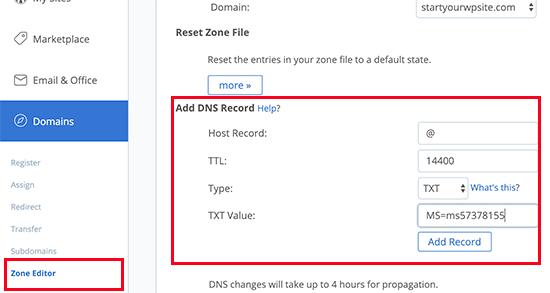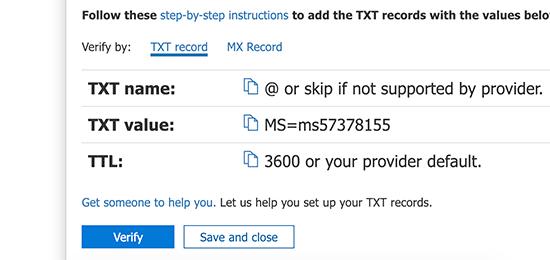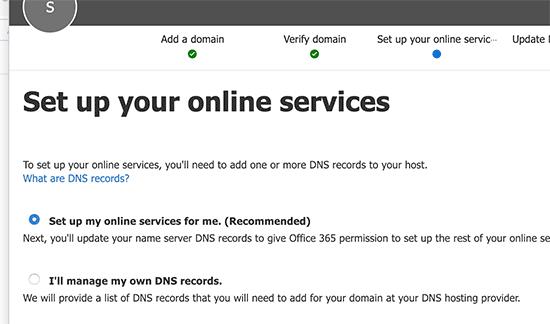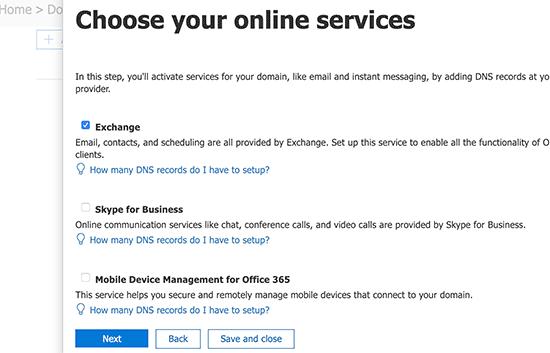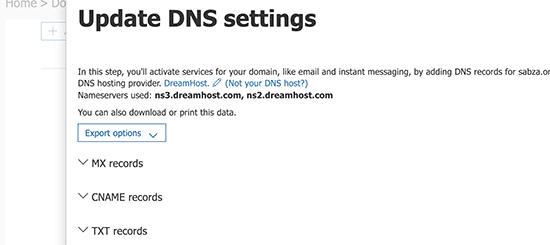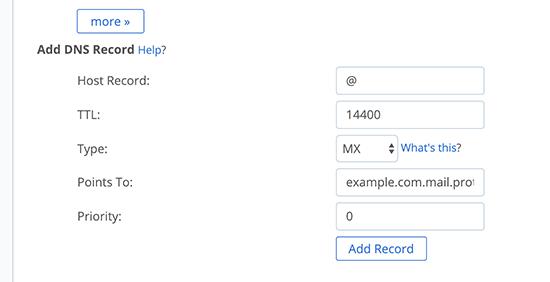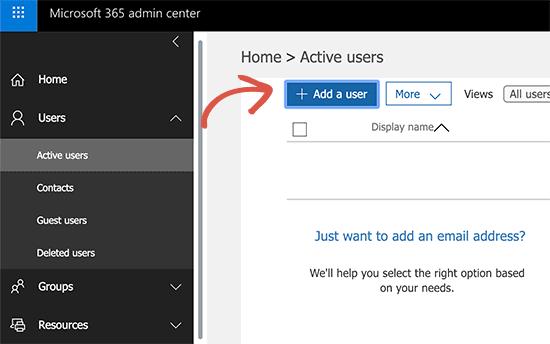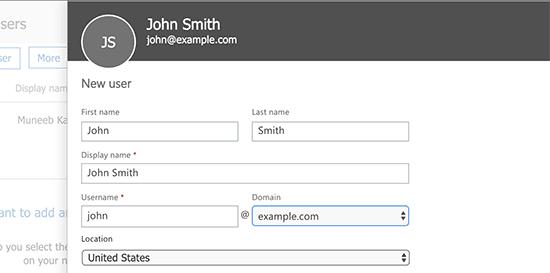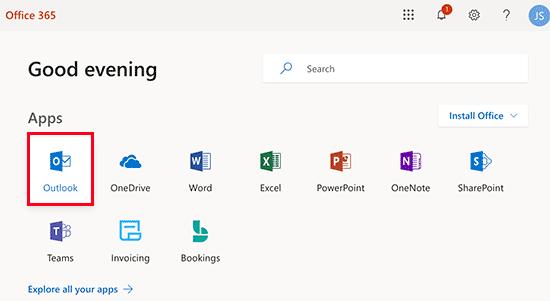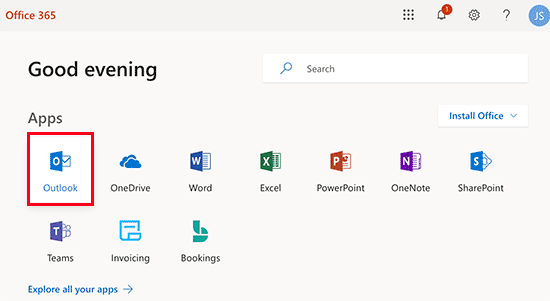如何使用Outlook设置自定义品牌电子邮件地址(Office365)
您是否希望使用Outlook.com设置专业的品牌电子邮件地址? Microsoft的Outlook premium允许您使用自己的域名来创建企业电子邮件地址。在本文中,我们将向您展示如何使用Outlook.com设置自定义品牌电子邮件地址。
什么是专业品牌电子邮件地址?
专业电子邮件是包含您商家名称的电子邮件。例如,support@yourdomain.com是一个专业的电子邮件地址。而yourdomain@yahoo.com不是专业的电子邮件地址。
您可以通过多种方式创建专业的电子邮件地址。您可以使用大多数WordPress托管公司附带的内置邮件服务器。请参阅我们的文章,了解如何在五分钟内创建免费的企业电子邮件地址。
这对于大多数初学者网站来说都是有用的。但是,它缺少一些关键功能,如更好的垃圾邮件和防病毒保护,增强的安全性,简单的帐户管理等等。
如果您想要上面提到的强大功能,那么您将需要一个专业的企业电子邮件服务,它可以使用您现有的商业名称(也称为域名)。
什么是Outlook.com?
Outlook是Microsoft提供的电子邮件服务。您可以创建一个免费的yourname@outlook.com帐户来使用该服务。但是,如果要使用Outlook.com创建专业品牌电子邮件地址,则需要注册Office 365。
这是一项付费服务,每位用户每月12.50美元起。它包括1 TB的OneDrive存储,最新的Outlook,Word,Excel和PowerPoint,适用于您的PC或Mac。
在WPBeginner,我们使用并推荐G Suite by Google用于商业电子邮件地址,因为它更具成本效益(起价为每月5美元)。此外,我们更喜欢Google Cloud,因为我们的团队熟悉Gmail和其他Google Apps。
有关详细信息,您可以查看我们对G Suite与Office 365的比较,以了解它如何与Outlook.com叠加。
话虽如此,让我们来看看如何使用Outlook.com创建自定义品牌电子邮件地址。
使用Office 365注册Outlook Premium
首先,您需要访问Office 365网站并注册其Business Premium订阅。它是唯一包含对自定义域的支持的订阅。
您将被要求提供个人信息。之后,单击下一步按钮继续并输入您的付款信息。
注册后,您将登陆Office 365管理面板。从这里你需要访问设置»域名用于添加自定义域的页面。
这将带您进入域设置页面。继续,然后单击“添加域”按钮继续。
在下一个屏幕上,系统将要求您输入要设置的域名。输入域名后,单击下一步按钮继续。
Office 365现在将查找您的域名,然后通过向您的域的DNS设置添加信息来要求您验证所有权。
为此,您需要切换回域的设置页面。此页面将位于您的帐户下,具体取决于您的域名注册商。您需要找到DNS设置选项。
如果您的域名是由您的WordPress托管公司注册的,那么您将在cPanel仪表板下找到标记为“区域编辑器”或“DNS区域编辑器”的域名设置。
注意:上面的截图来自Bluehost。您的托管截图可能会略有不同。
添加DNS记录时,请确保输入的信息与Office 365显示的信息相匹配。
粘贴DNS记录后,单击“添加DNS记录”按钮以保存更改。
接下来,您需要切换回Microsoft Office 365管理门户并单击“验证”按钮。
Office 365现在将检查DNS记录以验证您是否拥有该域名。 DNS验证可能需要5到10分钟,因为有时您的DNS不会立即更新。
验证后,系统会要求您管理在线服务。
您将在此处获得两个选项:第一个是自动允许Office 365对DNS设置进行必要的更改,第二个选项是手动管理DNS记录。
如果您的域名已在GoDaddy注册,那么您可以选择第一个选项,Office 365将负责其余的工作。
否则,请选择第二个选项以手动管理DNS记录。
完成选择后,单击下一步按钮继续。
Office 365现在将询问您要配置哪个服务。现在我们只想设置Exchange以使用企业电子邮件地址服务。
单击下一步按钮继续。
Exchange需要三个DNS记录才能工作。您将能够在下一个屏幕上看到它们。
再次,您需要转到域的DNS设置页面并单独添加这些记录。
以下是每个DNS记录的作用。
首先,您有一条MX记录,其中提供了有关在何处传递电子邮件的说明。之后,您有一个TXT记录,这有助于防止有人欺骗您的电子邮件发送垃圾邮件。最后,您有一个CNAME记录,让像Outlook这样的软件发现并连接到电子邮件服务。
现在,如果您的网站已有MX记录,那么它将被替换为此记录。这可确保您可以使用Outlook的邮件服务器从您的自定义域电子邮件地址发送和接收电子邮件。
输入所有DNS记录后,单击“验证”按钮。 Office 365现在将检查您的域DNS设置。如果所有内容都在订单中,那么您将被重定向回域页面。
您已成功设置域名以使用Outlook。
您现在可以使用Outlook.com创建自定义域电子邮件地址了。
在Outlook.com中添加自定义品牌电子邮件地址
在Office 365仪表板中,转到用户»活跃用户然后单击“添加用户”按钮。
在下一个屏幕上,您需要提供用户的个人信息,然后为他们选择一个电子邮件地址。
接下来,单击“添加”按钮以保存设置。
您现在可以使用您在前面步骤中创建的电子邮件地址和密码登录,以使用Outlook.com上的新专业品牌电子邮件。
您还可以在Mac和PC上安装Office 365应用程序,包括Outlook。这样,您就可以通过Outlook应用程序使用品牌商家电子邮件地址进行离线访问。
我们希望本文能帮助您了解如何使用Outlook设置专业品牌电子邮件地址。您可能还希望查看有关如何使用G Suite和Gmail设置专业电子邮件地址的文章。
您是否希望使用Outlook.com设置专业的品牌电子邮件地址? Microsoft的Outlook premium允许您使用自己的域名来创建企业电子邮件地址。在本文中,我们将向您展示如何使用Outlook.com设置自定义品牌电子邮件地址。
什么是专业品牌电子邮件地址?
专业电子邮件是包含您商家名称的电子邮件。例如,support@yourdomain.com是一个专业的电子邮件地址。而yourdomain@yahoo.com不是专业的电子邮件地址。
您可以通过多种方式创建专业的电子邮件地址。您可以使用大多数WordPress托管公司附带的内置邮件服务器。请参阅我们的文章,了解如何在五分钟内创建免费的企业电子邮件地址。
这对于大多数初学者网站来说都是有用的。但是,它缺少一些关键功能,如更好的垃圾邮件和防病毒保护,增强的安全性,简单的帐户管理等等。
如果您想要上面提到的强大功能,那么您将需要一个专业的企业电子邮件服务,它可以使用您现有的商业名称(也称为域名)。
什么是Outlook.com?
Outlook是Microsoft提供的电子邮件服务。您可以创建一个免费的yourname@outlook.com帐户来使用该服务。但是,如果要使用Outlook.com创建专业品牌电子邮件地址,则需要注册Office 365。
这是一项付费服务,每位用户每月12.50美元起。它包括1 TB的OneDrive存储,最新的Outlook,Word,Excel和PowerPoint,适用于您的PC或Mac。
在WPBeginner,我们使用并推荐G Suite by Google用于商业电子邮件地址,因为它更具成本效益(起价为每月5美元)。此外,我们更喜欢Google Cloud,因为我们的团队熟悉Gmail和其他Google Apps。
有关详细信息,您可以查看我们对G Suite与Office 365的比较,以了解它如何与Outlook.com叠加。
话虽如此,让我们来看看如何使用Outlook.com创建自定义品牌电子邮件地址。
使用Office 365注册Outlook Premium
首先,您需要访问Office 365网站并注册其Business Premium订阅。它是唯一包含对自定义域的支持的订阅。
您将被要求提供个人信息。之后,单击下一步按钮继续并输入您的付款信息。
注册后,您将登陆Office 365管理面板。从这里你需要访问设置»域名用于添加自定义域的页面。
这将带您进入域设置页面。继续,然后单击“添加域”按钮继续。
在下一个屏幕上,系统将要求您输入要设置的域名。输入域名后,单击下一步按钮继续。
Office 365现在将查找您的域名,然后通过向您的域的DNS设置添加信息来要求您验证所有权。
为此,您需要切换回域的设置页面。此页面将位于您的帐户下,具体取决于您的域名注册商。您需要找到DNS设置选项。
如果您的域名是由您的WordPress托管公司注册的,那么您将在cPanel仪表板下找到标记为“区域编辑器”或“DNS区域编辑器”的域名设置。
注意:上面的截图来自Bluehost。您的托管截图可能会略有不同。
添加DNS记录时,请确保输入的信息与Office 365显示的信息相匹配。
粘贴DNS记录后,单击“添加DNS记录”按钮以保存更改。
接下来,您需要切换回Microsoft Office 365管理门户并单击“验证”按钮。
Office 365现在将检查DNS记录以验证您是否拥有该域名。 DNS验证可能需要5到10分钟,因为有时您的DNS不会立即更新。
验证后,系统会要求您管理在线服务。
您将在此处获得两个选项:第一个是自动允许Office 365对DNS设置进行必要的更改,第二个选项是手动管理DNS记录。
如果您的域名已在GoDaddy注册,那么您可以选择第一个选项,Office 365将负责其余的工作。
否则,请选择第二个选项以手动管理DNS记录。
完成选择后,单击下一步按钮继续。
Office 365现在将询问您要配置哪个服务。现在我们只想设置Exchange以使用企业电子邮件地址服务。
单击下一步按钮继续。
Exchange需要三个DNS记录才能工作。您将能够在下一个屏幕上看到它们。
再次,您需要转到域的DNS设置页面并单独添加这些记录。
以下是每个DNS记录的作用。
首先,您有一条MX记录,其中提供了有关在何处传递电子邮件的说明。之后,您有一个TXT记录,这有助于防止有人欺骗您的电子邮件发送垃圾邮件。最后,您有一个CNAME记录,让像Outlook这样的软件发现并连接到电子邮件服务。
现在,如果您的网站已有MX记录,那么它将被替换为此记录。这可确保您可以使用Outlook的邮件服务器从您的自定义域电子邮件地址发送和接收电子邮件。
输入所有DNS记录后,单击“验证”按钮。 Office 365现在将检查您的域DNS设置。如果所有内容都在订单中,那么您将被重定向回域页面。
您已成功设置域名以使用Outlook。
您现在可以使用Outlook.com创建自定义域电子邮件地址了。
在Outlook.com中添加自定义品牌电子邮件地址
在Office 365仪表板中,转到用户»活跃用户然后单击“添加用户”按钮。
在下一个屏幕上,您需要提供用户的个人信息,然后为他们选择一个电子邮件地址。
接下来,单击“添加”按钮以保存设置。
您现在可以使用您在前面步骤中创建的电子邮件地址和密码登录,以使用Outlook.com上的新专业品牌电子邮件。
您还可以在Mac和PC上安装Office 365应用程序,包括Outlook。这样,您就可以通过Outlook应用程序使用品牌商家电子邮件地址进行离线访问。
我们希望本文能帮助您了解如何使用Outlook设置专业品牌电子邮件地址。您可能还希望查看有关如何使用G Suite和Gmail设置专业电子邮件地址的文章。